Page 258 of 324
6
Comenzile vocale globale
Comenzi vocaleMesaje de asistență
"There are lots of topics I can help you with. You can say: "help with phone", "help with navigation",
"help with media" or "help with radio". For an over view on how to use voice controls, you can say
"help with voice controls". "
Say "yes" if I got that right. Other wise, say "no" and we'll start that again.
Set dialogue mode as novice - exper t
Select user 1 / Select profile John
Increase temperature
Decrease temperature
CITROËN Connect Nav
Page 259 of 324

7
Comenzi vocale pentru
„navigație”
Comenzi vocaleMesaje de asistență
Navigate home To plan a route, say "navigate to" followed by the address, the contact name or an intersection. For
example, "navigate to address 11 Regent Street, London", "navigate to contact, John Miller", or
"navigate to intersection of Regent Street, London". You can specify if it's a preferred address, or a
Point of Interest. For example, say "navigate to preferred address, Tennis club", or "navigate to POI
Heathrow Airport in London". Or, you can just say, "navigate home". To see Points of Interest on
a map, you can say things like "show POI hotels in Banbury". For more information say "help with
points of interest" or "help with route guidance".
To choose a destination, say something like "navigate to line three" or "select line two". If you can't
find the destination but the street's right, say for example "select the street in line three". To move
around a displayed list, you can say "next page" or "previous page". You can undo your last action
and start over by saying "undo", or say "cancel" to cancel the current action.
Navigate to work
Navigate to preferred address, Tennis club
Navigate to contact, John Miller
Navigate to address 11 regent street,
London
Tell me the remaining distance
You can say "stop" or "resume route guidance". To get information about your current route,
you can say "tell me the remaining time", "remaining distance" or "arrival time". To learn more
commands, try saying "help with navigation".
Tell me the remaining time
Tell me the arrival time
Stop route guidance
.
CITROËN Connect Nav
Page 283 of 324
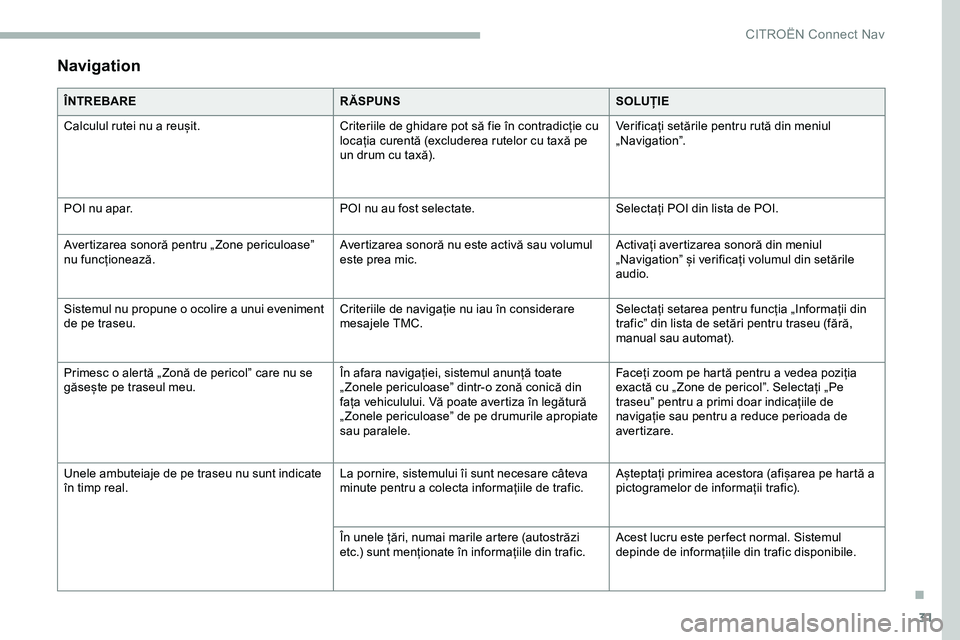
31
Navigation
ÎNTREBARERĂSPUNSSOLUȚIE
Calculul rutei nu a reușit. Criteriile de ghidare pot să fie în contradicție cu
locația curentă (excluderea rutelor cu taxă pe
un drum cu taxă).Verificați setările pentru rută din meniul
„Navigation”.
POI nu apar. POI nu au fost selectate.Selectați POI din lista de POI.
Avertizarea sonoră pentru „ Zone periculoase”
nu funcționează. Avertizarea sonoră nu este activă sau volumul
este prea mic.Activați avertizarea sonoră din meniul
„Navigation” și verificați volumul din setările
audio.
Sistemul nu propune o ocolire a unui eveniment
de pe traseu. Criteriile de navigație nu iau în considerare
mesajele TMC.Selectați setarea pentru funcția „Informații din
trafic” din lista de setări pentru traseu (fără,
manual sau automat).
Primesc o alertă „ Zonă de pericol” care nu se
găsește pe traseul meu. În afara navigației, sistemul anunță toate
„ Zonele periculoase” dintr-o zonă conică din
fața vehiculului. Vă poate avertiza în legătură
„ Zonele periculoase” de pe drumurile apropiate
sau paralele.Faceți zoom pe hartă pentru a vedea poziția
exactă cu „ Zone de pericol”. Selectați „Pe
traseu” pentru a primi doar indicațiile de
navigație sau pentru a reduce perioada de
aver tizare.
Unele ambuteiaje de pe traseu nu sunt indicate
în timp real. La pornire, sistemului îi sunt necesare câteva
minute pentru a colecta informațiile de trafic.Așteptați primirea acestora (afișarea pe hartă a
pictogramelor de informații trafic).
În unele țări, numai marile artere (autostrăzi
etc.) sunt menționate în informațiile din trafic. Acest lucru este per fect normal. Sistemul
depinde de informațiile din trafic disponibile.
.
CITROËN Connect Nav
Page 299 of 324

11
Apăsați butonul „TEL” pentru a accesa pagina
secundară.
Apăsați „MirrorLink
TM” pentru a
lansa aplicația în sistem.
După realizarea conexiunii, se afișează o
pagină cu lista aplicațiilor descărcate în
prealabil pe smartphone și compatibile cu
tehnologia MirrorLink
TM.
Pe o margine a afișajului MirrorLink
TM se pot
selecta diferitele surse audio prin butoanele
tactile amplasate pe bara superioară.
Meniurile sistemului se pot accesa în orice
moment, prin utilizarea butoanelor dedicate.
În funcție de calitatea rețelei, aplicațiile
devin disponibile după o perioadă de
așteptare.
Conectare smartphone
CarPlay®
Conectați un cablu USB.
Smartphone-ul se încarcă Când
este conectat printr-un cablu USB.
În sistem, apăsați Telefon pentru a
afișa inter fața CarPlay
®.
Sau Dacă smartphone-ul este conectat
deja prin Bluetooth
®.
Conectați un cablu USB.
Smartphone-ul se încarcă Când
este conectat printr-un cablu USB.
Din sistem, apăsați pe „ Telefon”
pentru a afișa pagina inițială.
Apăsați butonul „ TEL” pentru a accesa pagina
secundară.
Apăsați „CarPlay ” pentru a afișa
interfața CarPlay
®.
La conectarea cablului USB, funcția
CarPlay
® dezactivează modul Bluetooth®
al sistemului.
În cazul în care cablul USB este
deconectat și apoi reconectat, cu
contactul tăiat, sistemul nu va putea
trece automat în modul Radio Media,
schimbarea sursei va trebui realizată
manual.
Puteți accesa oricând navigația
CarPlay
®: apăsați butonul
Navigation .
Telefon neconectat prin
Bluetooth®
Conectați un cablu USB.
Smartphone-ul se încarcă Când
este conectat printr-un cablu USB.
Din sistem, apăsați pe „ Telefon”
pentru a afișa pagina inițială.
Apăsați „ Android Auto ” pentru a
lansa aplicația în sistem.
În funcție de smartphone, este necesar să
activați funcția „ Android Auto”.
În timpul procedurii sunt afișate mai
multe pagini-ecrane privind anumite
funcții.
Acceptați pentru a iniția și a finaliza
procedura de conectare.
Funcția „ Android Auto” necesită utilizarea
unui smartphone și a unor aplicații
compatibile.
Conectare smartphone
Android Auto
Descărcați aplicația Android Auto pe
smartphone.
.